CAD中算面积及图形修复方法
如何使用CAD中的快捷键命令进行形修复和清理

如何使用CAD中的快捷键命令进行形修复和清理在CAD中,快捷键命令是设计师们高效使用软件的关键。
通过熟练掌握和灵活运用快捷键命令,可以大大提升工作效率和设计质量。
本文将介绍如何使用CAD中的快捷键命令进行形修复和清理,以帮助读者更好地利用CAD软件进行工作。
一、形修复形修复是CAD设计中常用的操作,它可以帮助我们修复形状上的错误或不完整之处,使得设计更精确、更符合要求。
下面将介绍几个常用的快捷键命令来进行形修复。
1. FILLET(F):该命令可以在两个对象之间创建一个圆角。
使用快捷键F后,选择需要创建圆角的两条线或对象,输入圆角半径,即可完成圆角的创建。
2. CHAMFER(CH):该命令可以在两个对象之间创建一个倒角。
使用快捷键CH后,选择需要创建倒角的两条线或对象,依次输入倒角距离1和倒角距离2,即可完成倒角的创建。
3. TRIM(TR):该命令可以修剪多余的线段或对象。
使用快捷键TR后,选择需要修剪的对象,按下Enter键后,选择要修剪的线段或对象,再次按下Enter键即可完成修剪。
4. EXTEND(EX):该命令可以延伸线段或对象。
使用快捷键EX 后,选择需要延伸的线段或对象,按下Enter键后,选择要延伸的边界,再次按下Enter键即可完成延伸。
5. OFFSET(O):该命令可以在原有线段或对象的基础上创建一个平行线段或对象。
使用快捷键O后,选择需要创建平行线段或对象的线段或对象,输入偏移距离,即可完成平行线段或对象的创建。
二、形清理形清理是CAD中另一个重要的操作,它可以帮助我们去除多余的线段或对象,使得设计更简洁、更易读。
下面将介绍几个常用的快捷键命令来进行形清理。
1. ERASE(E):该命令可以删除线段或对象。
使用快捷键E后,选择需要删除的线段或对象,按下Enter键即可完成删除。
2. PURGE(PU):该命令可以清除文件中的未引用的块、图层、线型等。
使用快捷键PU后,选择要清除的项目,按下Enter键即可完成清除。
CAD中快速修复与恢复绘图错误的方法

CAD中快速修复与恢复绘图错误的方法CAD软件是一种广泛应用于设计和制图领域的工具,它可以帮助用户以更高效和准确的方式创建和编辑绘图。
然而,并非总能一帆风顺,有时候我们可能会遇到绘图错误或损坏的情况。
在这篇文章中,我将向大家介绍几种CAD中快速修复与恢复绘图错误的方法。
1. 撤销和重做功能:CAD软件通常都有撤销和重做功能,可以通过点击菜单栏或使用键盘快捷键来操作。
如果你在绘图中出错了,可以尝试使用撤销功能,将操作回退到之前的状态。
如果撤销后又发现是误操作,可以使用重做功能恢复到之前的操作步骤。
2. 恢复自动保存文件:CAD软件通常会自动保存你的工作,以防止意外断电或软件崩溃导致数据丢失。
你可以在软件中的选项或设置中找到自动保存文件夹的位置。
如果你的绘图文件出现了错误或损坏,可以尝试打开自动保存文件,检查是否存在与实际文件最新版本不同步的问题。
3. 使用修复命令:CAD软件中常常有一些针对绘图错误的修复命令。
例如,在AutoCAD中,你可以使用UNDO和RECOVER命令来修复损坏的绘图文件。
UNDO命令可以恢复到上一个操作步骤,而RECOVER命令可以尝试修复损坏的文件。
4. 清除冗余和重叠元素:绘图错误有时候可能是由于冗余或重叠的元素引起的。
你可以使用CAD软件中的清除重复命令,将冗余和重叠元素删除或合并。
这将有助于消除绘图错误并提高文件的整洁性和可读性。
5. 修改图层和属性:绘图错误也可能是由于错误的图层设置或属性设置引起的。
你可以仔细检查图层和属性面板,确保元素被正确分类和设置。
如果发现错误,可以进行相应调整,以纠正绘图错误。
6. 移除损坏的元素:有时候,绘图错误可能是由于一个或多个损坏的元素引起的。
你可以选中并删除这些损坏的元素,然后重新绘制或导入正确的元素。
这样可以消除绘图错误,并确保文件的准确性。
7. 导入备份文件:如果你没有自动保存文件或修复命令无法解决绘图错误,你可以尝试导入之前的备份文件。
cad计算面积的方法
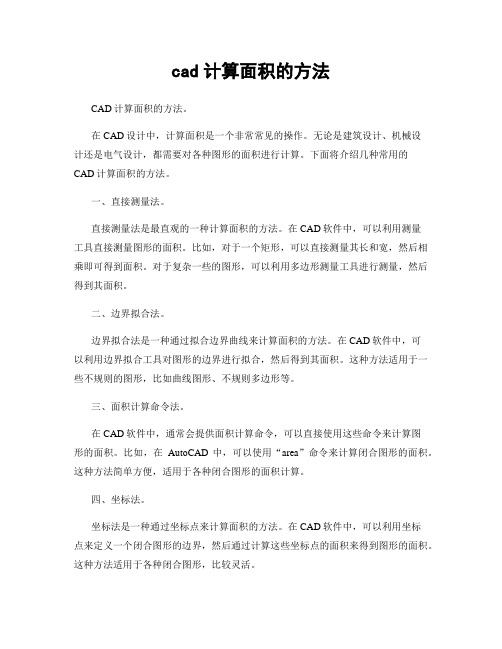
cad计算面积的方法
CAD计算面积的方法。
在CAD设计中,计算面积是一个非常常见的操作。
无论是建筑设计、机械设
计还是电气设计,都需要对各种图形的面积进行计算。
下面将介绍几种常用的
CAD计算面积的方法。
一、直接测量法。
直接测量法是最直观的一种计算面积的方法。
在CAD软件中,可以利用测量
工具直接测量图形的面积。
比如,对于一个矩形,可以直接测量其长和宽,然后相乘即可得到面积。
对于复杂一些的图形,可以利用多边形测量工具进行测量,然后得到其面积。
二、边界拟合法。
边界拟合法是一种通过拟合边界曲线来计算面积的方法。
在CAD软件中,可
以利用边界拟合工具对图形的边界进行拟合,然后得到其面积。
这种方法适用于一些不规则的图形,比如曲线图形、不规则多边形等。
三、面积计算命令法。
在CAD软件中,通常会提供面积计算命令,可以直接使用这些命令来计算图
形的面积。
比如,在AutoCAD中,可以使用“area”命令来计算闭合图形的面积。
这种方法简单方便,适用于各种闭合图形的面积计算。
四、坐标法。
坐标法是一种通过坐标点来计算面积的方法。
在CAD软件中,可以利用坐标
点来定义一个闭合图形的边界,然后通过计算这些坐标点的面积来得到图形的面积。
这种方法适用于各种闭合图形,比较灵活。
以上就是几种常用的CAD计算面积的方法。
在实际工作中,可以根据具体的图形特点和CAD软件的功能特点来选择合适的方法进行面积计算。
希望以上内容对大家有所帮助。
CAD中的图形修复与修复技巧

CAD中的图形修复与修复技巧CAD是一种广泛应用于设计和工程领域的计算机辅助设计软件。
在使用CAD软件进行绘图和设计时,我们常常会遇到一些图形不完整或有缺陷的情况。
这时,图形修复变得尤为重要,以保证设计的准确性和完整性。
本文将介绍CAD中的图形修复技巧,帮助读者高效地进行图形修复工作。
一、缺失线段修复在CAD中,有时我们会遇到一些线段缺失的情况,这可能是因为绘图时不小心删除了一些线段。
为了修复这种情况,我们可以使用“修复”命令。
该命令能够自动识别并修复缺失的线段,只需在命令行中输入“修复”,然后按下回车键即可。
二、圆弧修复CAD中的圆弧是一种常见的图形元素,在设计中经常使用。
有时,我们会遇到一些圆弧因各种原因而出现问题,比如圆心被删除或者切线方向不正确等。
为了修复这些问题,我们可以使用“弧修复”命令。
该命令可以自动修复圆弧的问题,只需在命令行中输入“弧修复”,然后按下回车键即可。
三、图形连接修复有时,我们在CAD中绘制的图形会因为某些原因出现断开或不连贯的情况。
为了修复这些问题,我们可以使用“图形连接修复”命令。
该命令可以帮助我们自动连接断开的图形元素,使其变得完整和连续,只需在命令行中输入“图形连接修复”,然后按下回车键即可。
四、闭合图形修复在CAD中,我们经常需要绘制闭合的图形,比如矩形、正方形、圆等。
然而,有时我们在绘制时可能会遗漏一些边线,导致图形不完整或不闭合。
为了修复这些问题,我们可以使用“修复”命令中的“闭合图形修复”功能。
该功能能够自动将不闭合的图形进行修复,只需在命令行中输入“修复”,然后选择“闭合图形修复”选项,按下回车键即可。
五、图形偏移修复有时,在CAD中绘制图形时,我们可能会发现图形的几何形状与我们的期望有些偏差。
为了修复这些问题,我们可以使用“偏移”命令。
该命令可以将图形进行平移和缩放,以修复其偏差。
只需在命令行中输入“偏移”,然后按照命令提示进行操作即可。
总结:CAD中的图形修复是设计工作中必不可少的一环,它保证了设计的准确性和完整性。
CAD中的图形修复和重建技巧

CAD中的图形修复和重建技巧CAD(计算机辅助设计)是一种广泛应用于工程设计领域的软件工具,它可以帮助设计师快速、准确地创建和编辑各种图形。
在使用CAD软件进行设计时,图形的修复和重建是一个重要的环节。
本文将介绍一些CAD中常用的图形修复和重建技巧。
在CAD设计中,图形修复主要是指修复由于图形数据缺失、错误或其他原因导致的不完整或不正确的图形。
图形重建则是指通过一些算法和工具来重新生成或重新构造图形,以满足设计需要。
首先,让我们来看一些常见的图形修复技巧。
在CAD软件中,通常有一些自动修复功能,如合并重叠线段、修复断开的线段等。
使用这些功能可以快速解决一些简单的修复问题。
此外,还可以使用画线、修剪、延长等基本命令来手动修复图形。
然而,在一些复杂的情况下,我们可能需要使用更高级的修复技巧。
例如,当图形中存在断开的曲线时,我们可以使用曲线重建功能来修复。
该功能可以通过选择曲线的起点和终点来自动生成完整的曲线。
另一个常见的修复问题是图形中存在的孤立点或小碎片。
这些点或碎片可能是由于不正确的绘制或编辑操作而形成的。
为了解决这个问题,我们可以使用删除或合并功能来清除孤立点或合并碎片。
此外,我们还可以使用填充功能将图形中的空洞填充起来。
在CAD设计中,图形重建技巧同样重要。
当我们需要重新构造或根据已有图形生成新的图形时,可以使用各种建模工具和操作来进行图形重建。
例如,当我们需要从一个二维图形生成一个三维模型时,可以使用旋转、拉伸、挤压等命令来进行操作。
此外,还可以使用镜像、偏移、倾斜等操作来生成新的图形。
另一个重要的图形重建技巧是参数化建模。
参数化建模是指使用参数化特征和关系来定义和控制设计模型。
通过使用参数化建模技术,我们可以在设计中添加关系和约束,以便快速、灵活地进行修改和调整。
参数化建模可以提高设计效率,减少错误,并方便后续的设计修改和更新。
此外,在CAD设计中,我们还可以使用一些外部插件或工具来进行图形修复和重建。
CAD中的图形修复和修正技巧

CAD中的图形修复和修正技巧CAD软件在工程设计和制图中扮演着重要的角色,它可以帮助我们创建和编辑各种图形和模型。
然而,由于不可避免的人为或技术因素,有时候我们的图形可能会出现错误、缺陷或不完整的部分。
在这种情况下,我们需要一些图形修复和修正的技巧来解决这些问题。
本文将介绍几种常用的CAD图形修复技巧。
首先,当我们在CAD软件中打开一个图形时,可能会遇到一些缺失或损坏的线段。
这可能是由于导入或转换文件时的错误或数据丢失造成的。
为了修复这些问题,我们可以使用CAD软件的断线修复工具。
这个工具可以根据已有的线段和图形形状,自动连接或延长缺失的线段。
其次,有时我们可能会遇到一些重叠的线段或重叠的图形。
这种情况下,我们可以使用CAD软件的图元重叠修复工具。
这个工具可以帮助我们找出重叠的线段或图形,并将它们合并或删除。
通过使用这个工具,我们可以保持我们的图形结构整洁和完整。
另外,我们有时会遇到图形中存在的孤立点或多余的节点。
这些点可能是由于我们在绘制图形时的错误操作导致的。
为了解决这个问题,我们可以使用CAD软件的节点删除工具。
这个工具可以帮助我们快速找到并删除多余的节点,从而简化图形并提高图形的可读性。
此外,对于一些复杂的图形,我们可能会遇到一些断裂或不连续的曲线或多边形。
为了修复这些问题,我们可以使用CAD软件的曲线或多边形修复工具。
这些工具可以帮助我们找到并修复图形中的断裂或不连续部分,使整个图形变得连续和光滑。
最后,有时候我们可能需要调整图形的大小或比例。
在CAD软件中,我们可以使用缩放工具来完成这个任务。
通过选择需要调整大小的图形,并设置缩放比例,我们可以快速地调整图形的大小而不改变其形状和结构。
综上所述,CAD中的图形修复和修正是很重要的技巧,它们可以帮助我们解决由于各种原因导致的图形错误和问题。
通过合理运用断线修复、图元重叠修复、节点删除、曲线或多边形修复以及缩放等工具,我们可以有效地修复和修正CAD图形,使其更加准确、完整和优雅。
CAD 如何进行图形编辑和修复
CAD 如何进行图形编辑和修复CAD(计算机辅助设计)是一种广泛应用于工程和建筑领域的软件工具。
它能够帮助设计师创建和修改各种图形,但有时候我们可能会遇到图形编辑和修复的问题。
本文将介绍一些CAD中常用的图形编辑和修复技巧。
图形编辑是CAD中最基本的操作之一,通过编辑图形,可以实现设计的修改和优化。
常见的图形编辑方法包括移动、旋转、缩放、镜像等。
首先,我们来了解一下移动操作。
在CAD中,选择要移动的图形对象,然后点击移动工具或使用快捷键“M”。
接下来,选择移动的基准点,这是图形对象将要移动到的位置。
然后,在命令行中输入移动的距离和方向,就可以完成图形的移动操作。
旋转是另一种常见的图形编辑操作。
选择要旋转的对象,点击旋转工具或使用快捷键“RO”,接着在命令行中输入旋转的参考点和旋转角度。
通过调整旋转角度,我们可以改变图形的朝向。
缩放是一个有用的技巧,可以根据需要调整图形的大小。
选中要缩放的对象,点击缩放工具或使用快捷键“SC”,然后选择基准点和缩放比例。
较大的比例值将使图形变大,较小的比例值将使图形变小。
镜像是将图形对象以某个轴线为对称轴进行镜像操作的方法。
选中要镜像的对象,点击镜像工具或使用快捷键“MI”,选择镜像轴线,即可完成镜像操作。
现在,让我们转向图形修复技巧。
当我们在CAD中绘制图形时,有时会遇到断线、奇怪的线段或其他错误。
这时候,我们可以用一些修复命令来解决这些问题。
首先,我们可以使用修复命令来连接断线。
选择修复工具或使用快捷键“REC”,选择要修复的对象,然后CAD会自动连接断线,使得线段成为一个连续的路径。
另一个常用的修复命令是修剪。
选择修剪工具或使用快捷键“TRI”,然后选择要修剪的对象。
将剪刀图标移动到需要修剪的线段交点上,单击鼠标即可完成修剪操作。
除了修复断线和修剪线段,我们还可以使用扩展命令来延长线段的长度。
选中扩展工具或使用快捷键“EX”,选择要扩展的线段,然后选择扩展的方向和距离,通过这种方式,我们可以轻松地改变线段的长度。
如何使用CAD快捷键命令进行形修复和还原
如何使用CAD快捷键命令进行形修复和还原CAD(计算机辅助设计)是一种广泛应用于工程、建筑和制造等领域的设计软件。
在CAD软件中,通过快捷键命令可以快速进行形状修复和还原操作,提高工作效率。
本文将介绍如何正确使用CAD快捷键命令进行形修复和还原,以及一些常用的技巧和注意事项。
一、使用CAD快捷键命令进行形修复1. 缺口修复命令在CAD中,当我们绘制图形时,有时会因为绘图不规范或其他原因导致形状中出现缺口。
使用CAD的缺口修复命令可以方便快捷地修复这些缺口。
具体操作步骤如下:(1) 选择“修复”命令或输入“修复”命令。
(2) 在CAD界面中选择或输入需要修复的缺口。
(3) 根据CAD的提示选择相应的修复方式,例如自动修复或手动修复。
(4) 选择修复完成后,在CAD的绘图界面保存修复后的形状。
2. 线段延长命令线段延长命令在CAD中常用于将线段延长至另一条线段或边界上,修复形状的不完整部分。
具体操作步骤如下:(1) 选择“延长”命令或输入“延长”命令。
(2) 在CAD界面中选择需要进行延长的线段。
(3) 根据CAD的提示选择需要延长至的位置,可以是其他线段的交点、边界的交点或指定的距离。
(4) 选择延长完成后,在CAD的绘图界面保存修复后的形状。
3. 融合命令融合命令在CAD中可用于将两个或多个形状合并为一个整体,修复形状的不连续部分。
具体操作步骤如下:(1) 选择“融合”命令或输入“融合”命令。
(2) 在CAD界面中选择需要进行融合的形状。
(3) 根据CAD的提示选择需要融合的方式,例如自动融合或手动融合。
(4) 选择融合完成后,在CAD的绘图界面保存修复后的形状。
二、使用CAD快捷键命令进行形还原1. 撤销命令在CAD中,撤销命令可用于还原上一步或多步的操作,回到之前绘图的状态。
具体操作步骤如下:(1) 选择“撤销”命令或输入“撤销”命令。
(2) 根据CAD的提示选择需要撤销的步数。
(3) 确认撤销操作后,在CAD的绘图界面还原之前的形状。
CAD中算面积及图形修复方法
CAD中算面积及图形修复方法一、CAD中怎么算面积用CAD可以计算面积的。
具体方法如下:1、area 命令,顺序点击所要求面积的角点2、用PLINE围合面积画一个封闭的曲线,然后双击这个曲线,在信息栏中可以找到面积。
首先是定义面域:有两种方法:一个是用boundary,一个是用region,都可以的当然用pl定义出一个闭合的物体也是常用的方法其次是计算面积:一个是用area(也就是AA)命令,再输入用E或O 选择即可,一个是用MASSPROP,也可以得到面积值.我想这算是比较完全详细的说法,大家可以提出更好的办法定义面域也可以用复制,然后粘贴为块呀这样就也可以使它们成为一个整体了。
自己以前都是用PE来围合再用LI来计算现在用BO和LI配合用感觉自己又升级了aa的方法只针对个体面积不利于多地块面积丈量(如详细统计多种灌木的种植面积),利用bo创建多段线,再利用特性查询面积较实用,缺点就是不能查周长我平时算面积都会把要计算的用多线命令描一边然后选中多线右键特性,什么长度,面积就都出来了。
出现边界创建---拾取点---点其内部点---右键就可以组成一个整体了先将要算面积部分用多段线,自由曲线等绘图工具圈成一整体,然后选中它,再按Ctrl+1,在弹出的属性对话框中即有面积一项!可是aa命令算多段线面积是精准的,算样条曲线面积好象有偏差,和li命令打出来的面积不一样,我试过,aa命令算出来的样条曲线面积好象就是以其节点围合的多段线面积AREA,LI,双击,等等都可以用啊。
在CAD中如何快速计算面积方法一:如果图形是规则的可以采用,工具中的查询面积命令,快捷键是AA。
接下来按顺序选择点即可,选完后回车,在状态栏中会出现面积和周长,取数时将面积去掉6位小数,周长去掉3位小数。
在适当的加点余量即可。
方法二:如果图形是不规则的可以采用以下方法:第一步,先用边界命令将要算的面积做成一个整体,边界的快捷键为BO在用工具中的查询面积命令,快捷键是AA,选择O对象即可,取数同上。
CAD中的图形修复和重构方法
CAD中的图形修复和重构方法在使用CAD软件进行设计和建模的过程中,图形修复和重构是非常重要的步骤。
图形修复可以帮助我们解决模型中的问题,使其符合设计要求;而图形重构则可以改善模型的几何结构和拓扑关系,提高建模的精度和质量。
本文将介绍一些常用的CAD软件中的图形修复和重构方法。
1. 边界修复在CAD模型中,经常会出现不封闭或断裂的边界。
这些问题会导致建模错误,影响后续操作。
为了修复这些问题,我们可以使用边界修复工具。
该工具可以自动检测和修复不封闭或断裂的边界,使其成为封闭的多边形。
修复后的边界可以更好地用于进行建模和分析。
2. 点云处理点云是一组离散的三维点,可以通过激光扫描或摄影测量等方式获得。
在CAD建模中,点云可以用于数字化实体、逆向工程和形状分析等方面。
然而,点云数据往往存在噪音、缺失和异常值等问题,需要进行处理和修复。
CAD软件提供了点云数据的滤波、采样、插值和重建等功能,可以帮助我们处理和修复点云数据,使其更加准确和完整。
3. 模型简化在一些情况下,CAD模型可能过于复杂,不利于后续操作和分析。
此时,我们可以使用模型简化工具进行简化处理。
模型简化可以去除模型中的冗余顶点和面片,减小模型文件的大小和内存占用。
同时,简化后的模型仍然保持了原始模型的几何形状和拓扑关系,不会影响建模的精度和准确性。
4. 拓扑修复在CAD建模过程中,模型的拓扑关系常常出现错误或不完整。
拓扑修复是指对这些错误或不完整的拓扑进行修复和改进。
CAD软件提供了拓扑修复工具,可以自动检测和修复模型中的拓扑错误,例如面片交叉、重叠、孔洞和孤立点等。
修复后的模型可以更好地满足设计要求和建模要求。
5. 模型重构模型重构是指对CAD模型进行重新建模和改进,以提高模型的质量和精度。
重构可以包括对模型的几何结构、曲线、曲面和体素等方面进行调整和优化。
CAD软件提供了各种重构工具,可以帮助我们改进模型的形状和结构,使其更具可视化效果和设计性能。
- 1、下载文档前请自行甄别文档内容的完整性,平台不提供额外的编辑、内容补充、找答案等附加服务。
- 2、"仅部分预览"的文档,不可在线预览部分如存在完整性等问题,可反馈申请退款(可完整预览的文档不适用该条件!)。
- 3、如文档侵犯您的权益,请联系客服反馈,我们会尽快为您处理(人工客服工作时间:9:00-18:30)。
一、CAD中怎么算面积用CAD可以计算面积的。
具体方法如下:1、area 命令,顺序点击所要求面积的角点2、用PLINE围合面积画一个封闭的曲线,然后双击这个曲线,在信息栏中可以找到面积。
首先是定义面域:有两种方法:一个是用boundary,一个是用region,都可以的当然用pl定义出一个闭合的物体也是常用的方法其次是计算面积:一个是用area(也就是AA)命令,再输入用E或O选择即可,一个是用MASSPROP,也可以得到面积值.我想这算是比较完全详细的说法,大家可以提出更好的办法定义面域也可以用复制,然后粘贴为块呀这样就也可以使它们成为一个整体了。
自己以前都是用PE来围合再用LI来计算现在用BO和LI配合用感觉自己又升级了aa的方法只针对个体面积不利于多地块面积丈量(如详细统计多种灌木的种植面积),利用bo创建多段线,再利用特性查询面积较实用,缺点就是不能查周长我平时算面积都会把要计算的用多线命令描一边然后选中多线右键特性,什么长度,面积就都出来了。
出现边界创建---拾取点---点其内部点---右键就可以组成一个整体了先将要算面积部分用多段线,自由曲线等绘图工具圈成一整体,然后选中它,再按Ctrl+1,在弹出的属性对话框中即有面积一项!可是aa命令算多段线面积是精准的,算样条曲线面积好象有偏差,和li命令打出来的面积不一样,我试过,aa命令算出来的样条曲线面积好象就是以其节点围合的多段线面积AREA,LI,双击,等等都可以用啊。
在CAD中如何快速计算面积方法一:如果图形是规则的可以采用,工具中的查询面积命令,快捷键是AA。
接下来按顺序选择点即可,选完后回车,在状态栏中会出现面积和周长,取数时将面积去掉6位小数,周长去掉3位小数。
在适当的加点余量即可。
方法二:如果图形是不规则的可以采用以下方法:第一步,先用边界命令将要算的面积做成一个整体,边界的快捷键为BO在用工具中的查询面积命令,快捷键是AA,选择O对象即可,取数同上。
方法三:用AREA命令回车方法四:1.对于简单图形,如矩形、三角形。
只须执行命令AREA(可以是命令行输入或点击对应命令图标),在命令提示“Specify first corner point or [Object/Add/Subtract]:”后,打开捕捉依次选取矩形或三角形各交点后回车,AutoCAD将自动计算面积(Area)、周长(Perimeter),并将结果列于命令行。
2.对于简单图形,如圆或其它多段线(Polyline)、样条线(Spline)组成的二维封闭图形。
执行命令AREA,在命令提示“Specify first corner point or [Object/Add/Subtract]:”后,选择Object选项,根据提示选择要计算的图形,AutoCAD将自动计算面积、周长。
3.对于由简单直线、圆弧组成的复杂封闭图形,不能直接执行AREA命令计算图形面积。
必须先使用region命令把要计算面积的图形创建为面域,然后再执行命令AREA,在命令提示“Specify first corner point or [Object/Add/Subtract]:”后,选择Object选项,根据提示选择刚刚建立的面域图形,AutoCAD将自动计算面积、周长。
方法五:用AREA命令。
1.填充。
2.转为多义线,合并。
3.面域。
reg 空格,选中外框,再LI命令,就可以看到面积,周长了先用面域,把你要测得面积组合成面域,再用AA(area)命令,接着选O就可以了如果用连续多段线绘制成的闭合的几何图形,右击图形,"特性"里就有面积和周长了,输入命令region,选择需要计算面积的线条(弧线也可以的),形成面域,按ctrl1就可以看到需要计算的周长和面积了。
CAD块的计算:1、建议安装一个常青藤辅助工具,是专门针对cad的插件。
安装后,重新启动cad,cad菜单栏下面就会显示常青藤的菜单栏,里面有计算块数量,你点选你要计算的块,他就会在命令行显示该图中所有该块类的数量。
有个不足~他不能圈选计算范围,只能把整个图形作为计算范围。
ps.cad更新换代比较快,常青藤我当时用在2004上可以,但是2007就不支持了。
你下的时候注意下版本。
2、用快速选择命令选择一下,命令行就会提示共选择了多少个图块3、选择工具>快速选择,在对话框里选块参照(block),下面选名称,下面选等于,再下面打自己要找的块的名字,确定之后下面命令行就有选择了多少各对象.图形的面积1、首先,把你的那不规则图形外框线,全部变成连续的多断线(即PL线),形成封闭图形。
2、如何实现封闭图形:输入pe,回车,提示选择多段线,选中你不规则图形中的某一条线,如果这条线不是多段线,则提示是否将其转换为多段线,默认为Y (即YES),回车确认,如果是多段线,则跳过这一步,在输入选顶中输入J,选择对象,选中相邻两条线,回车,就连成一条PL线了,重复以上,把不规则图形所有线条连成一体。
或者直接输入f,回车,再输入r,半径设为0,选中一条pl线,再选相邻线,倒零角后也会连成一条线,继续如上。
3、连成一体后,图形就封闭了,输入mo,出现属性栏,选中你那已经封闭的不规则图形,里面几何图形栏下,就出现有了该图形的面积了,注意单位是平方毫米。
用相关绘图命令把所要求面积的区域围成一个闭合的PE线,ch命令打开属性栏,选中创建的闭合PE线,就可以在里面看到面积了。
告诉你一个最简单的方法吧,首先,把你要量的面积,封闭,可以用PL线或L线,都可以。
然后用BO命令,就出现了一个封闭的面,然后用LI命令这下什么都出来了,面积,周长,块名,线段名之类的。
用命令PLINE画就行了,PL》空格就能画直线,键入A就能画弧线,再键入L 就转直线,键入命令PL后可以改变直线(L)和弧线(A),命令栏有提示的二、CAD图形修复方法AutoCAD是美国Autodesk公司开发的、在世界上使用最广泛的计算机辅助绘图和设计软件。
尽管AutoCAD是可*的,且Windows操作系统也愈稳定,但是,没有任何东西可以排除突发事件,如:非法操作、断电、"蓝屏"等,由此引发的后果可能是:文件出现错误、死机等,或许你整晚的工作就这样付之一炬了,但是,这里还有一招教你可最大限度地挽回损失!就是利用AutoCAD的临时文件!AutoCAD的临时文件的扩展名为ac.$,一般地,当AutoCAD正常退出时,临时文件也将被自动删除,但是如果AutoCAD出现错误或计算机出现故障,ac.$文件被保留,重要的是它保存的是最近一次自动保存的文件信息,所以我们可以通过打开ac.$文件来最大限度地挽回损失。
如何打开ac.$文件在诸多文章或专著中未曾提及,有的文献提出是直接更改ac.$文件的后缀名为.dwg,实际上在windows操作系统下,根本无法完成更改。
笔者的措施如下:首先应明确ac.$文件的存放位置,若用户没有自己指定,AutoCAD将临时文件放在Windows的临时文件中(可能是C:Windowstemp)。
可以通过下面说明改变其位置:1.在AutoCAD中,选择"工具"→"选项",单击"文件"标签。
2.单击临时图形文件位置旁边的"+"号,打开当前位置。
3.单击"浏览",选择所需文件夹,单击"确定"退出。
其次是回到DOS操作系统,在DOS下重命名ac.$文件为后缀名是.dwg的文件,这样双击文件名,AutoCAD将打开该文件。
具体实施如下:1.启动DOS。
若为Windows2000/XP系统,可直接运行cmd,就可启动DOS,或单击"附件"中的"命令提示符"菜单。
2.使用DOS的rename命令重命名。
如图1所示,为重命名C盘根目录下drawing1.ac$为drawing1.dwg的操作。
最后回到Windows操作系统下,双击文件名就可打开了!再啰嗦几句,若图形文件已损坏,AutoCAD自身提供的两个命令可以对文件进行修复,即使不能完全修改错误,至少能恢复部分文件。
这两个命令分别是:AUDIT和RECOVER,当打开一张图,并得到AutoCAD不能读文件的错误文件信息时,在命令行输入:AUDIT,进行核查。
当根本不能装载这个图形文件时,使用RECOVER命令,从对话框打开这个文件,进行修复,修复结果会在文本窗口显示。
修复CAD图形文件无效(无法打开)的方法【原创】昨天,我在做CAD绘图时,不知为什么,突然,弹出一个对话框,把对话框关了后,整个软件就全自动关闭了。
再进入软件,选中已损坏的CAD图形文件时,能看见缩略图,文件大小也对,就是点击打开时,又是CAD图形文件无效。
从此,这个项目的CAD图形文件再无法打开了,我第一次遇到这样的事,我急啊,让我怎么能按时交付蓝图给业主呢?那可是诚信问题啊,况且,我花了好长时间,费了好多精神绘就的建筑图,就这样报废了,好伤心哦。
但是,我并不敢心,从网络上求学,终于使我的CAD图形文件得救了,呵呵,感谢网络给我们带来了快乐,增长了知识。
现在,我把学到的知识,总结后拿出来和大家分享,希望能对那些遭遇同样问题的朋友有所帮助。
第一种方法:我们在绘CAD图形文件时,都会自动生成一个后缀名为.bak的备份文件。
先复制一个(以防万一坏了),然后,打开我的电脑,进入“工具”→“文件夹选项”→“查看”(选项卡中“隐藏己知文件的扩展名”前面的对勾去掉),把备份文件“项目名称.bak”后面的后缀名.bak直接改成.dwg就可以了(当然咯,如果已经显示.bak,说明那个对勾己经去掉了)。
如果备份文件都坏了,再用下面的方法。
第二种方法:运行CAD软件,在底下命令行中输入:“Recover”,回车,选择想要打开修复的CAD图形文件,既会开始自动修复,中间如停下,再回车就会自动完成修复,最后点“确定”。
也可运行CAD软件后,点左上角的主菜单:“文件”→“图形管理”→“修复出错图形Recover”→打开那个出错图形文件→既会开始自动修复,中间如停下,再回车就会自动完成修复,最后点“确定”。
第三种方法:在“Recover”修复无效的情况下,可以试试用高版本CAD软件打开文件修复。
第四种方法:也可以用一些CAD格式转换软件打开试试。
